
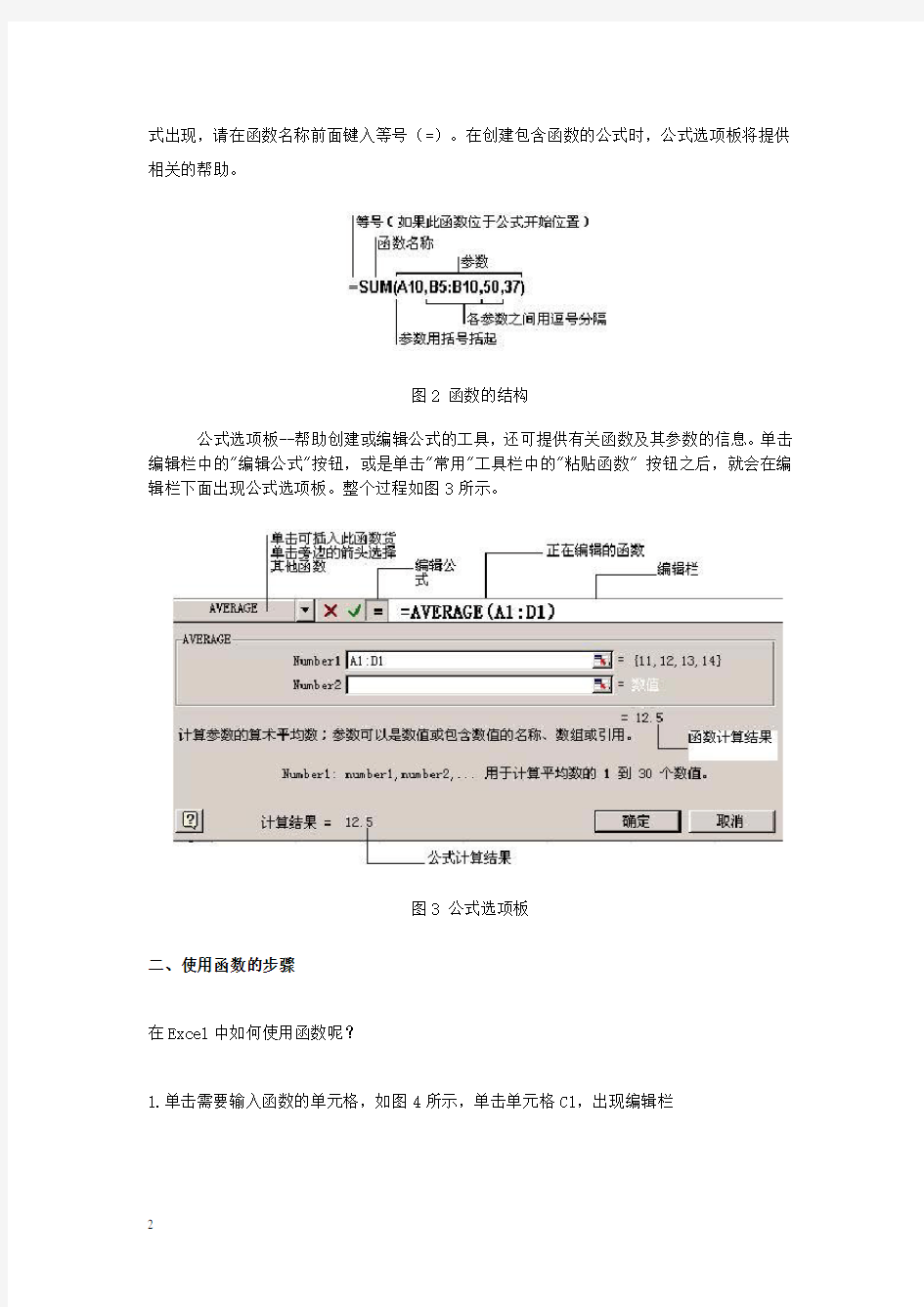
Excel函数应用之函数简介
Excel是办公室自动化中非常重要的一款软件,很多巨型国际企业都是依靠Excel进行数据管理。它不仅仅能够方便的处理表格和进行图形分析,其更强大的功能体现在对数据的自动处理和计算,然而很多缺少理工科背景或是对Excel强大数据处理功能不了解的人却难以进一步深入。编者以为,对Excel函数应用的不了解正是阻挡普通用户完全掌握Excel 的拦路虎,然而目前这一部份内容的教学文章却又很少见,所以特别组织了这一个《Excel 函数应用》系列,希望能够对Excel进阶者有所帮助。《Excel函数应用》系列,将每周更新,逐步系统的介绍Excel各类函数及其应用,敬请关注!
Excel的数据处理功能在现有的文字处理软件中可以说是独占鳌头,几乎没有什么软件能够与它匹敌。在您学会了Excel的基本操作后,是不是觉得自己一直局限在Excel的操作界面中,而对于Excel的函数功能却始终停留在求和、求平均值等简单的函数应用上呢?难道Excel只能做这些简单的工作吗?其实不然,函数作为Excel处理数据的一个最重要手段,功能是十分强大的,在生活和工作实践中可以有多种应用,您甚至可以用Excel来设计复杂的统计管理表格或者小型的数据库系统。
请跟随笔者开始Excel的函数之旅。这里,笔者先假设您已经对于Excel的基本操作有了一定的认识。首先我们先来了解一些与函数有关的知识。
一、什么是函数
Excel中所提的函数其实是一些预定义的公式,它们使用一些称为参数的特定数值按特定的顺序或结构进行计算。用户可以直接用它们对某个区域内的数值进行一系列运算,如分析和处理日期值和时间值、确定贷款的支付额、确定单元格中的数据类型、计算平均值、排序显示和运算文本数据等等。例如,SUM 函数对单元格或单元格区域进行加法运算。
函数是否可以是多重的呢?也就是说一个函数是否可以是另一个函数的参数呢?当然可以,这就是嵌套函数的含义。所谓嵌套函数,就是指在某些情况下,您可能需要将某函数作为另一函数的参数使用。例如图1中所示的公式使用了嵌套的 AVERAGE 函数,并将结果与 50 相比较。这个公式的含义是:如果单元格F2到F5的平均值大于50,则求F2到F5的和,否则显示数值0。
图1 嵌套函数
在学习Excel函数之前,我们需要对于函数的结构做以必要的了解。如图2所示,函数的结构以函数名称开始,后面是左圆括号、以逗号分隔的参数和右圆括号。如果函数以公式的形
1
式出现,请在函数名称前面键入等号(=)。在创建包含函数的公式时,公式选项板将提供相关的帮助。
图2 函数的结构
公式选项板--帮助创建或编辑公式的工具,还可提供有关函数及其参数的信息。单击编辑栏中的"编辑公式"按钮,或是单击"常用"工具栏中的"粘贴函数" 按钮之后,就会在编辑栏下面出现公式选项板。整个过程如图3所示。
图3 公式选项板
二、使用函数的步骤
在Excel中如何使用函数呢?
1.单击需要输入函数的单元格,如图4所示,单击单元格C1,出现编辑栏
图4 单元格编辑
2.单击编辑栏中"编辑公式"按钮,将会在编辑栏下面出现一个"公式选项板",此时"名称"框将变成"函数"按钮,如图3所示。
3.单击"函数"按钮右端的箭头,打开函数列表框,从中选择所需的函数;
图5 函数列表框
4.当选中所需的函数后,Excel 2000将打开"公式选项板"。用户可以在这个选项板中输入函数的参数,当输入完参数后,在"公式选项板"中还将显示函数计算的结果;
5.单击"确定"按钮,即可完成函数的输入;
6.如果列表中没有所需的函数,可以单击"其它函数"选项,打开"粘贴函数"对话框,用户可以从中选择所需的函数,然后单击"确定"按钮返回到"公式选项板"对话框。
在了解了函数的基本知识及使用方法后,请跟随笔者一起寻找Excel提供的各种函数。您可以通过单击插入栏中的"函数"看到所有的函数。
3
图6 粘贴函数列表
三、函数的种类
Excel函数一共有11类,分别是数据库函数、日期与时间函数、工程函数、财务函数、信息函数、逻辑函数、查询和引用函数、数学和三角函数、统计函数、文本函数以及用户自定义函数。
1.数据库函数--当需要分析数据清单中的数值是否符合特定条件时,可以使用数据库工作表函数。例如,在一个包含销售信息的数据清单中,可以计算出所有销售数值大于 1,000 且小于 2,500 的行或记录的总数。Microsoft Excel 共有 12 个工作表函数用于对存储在数据清单或数据库中的数据进行分析,这些函数的统一名称为 Dfunctions,也称为 D 函数,每个函数均有三个相同的参数:database、field 和 criteria。这些参数指向数据库函数所使用的工作表区域。其中参数 database 为工作表上包含数据清单的区域。参数 field 为需要汇总的列的标志。参数 criteria 为工作表上包含指定条件的区域。
2.日期与时间函数--通过日期与时间函数,可以在公式中分析和处理日期值和时间值。
3.工程函数--工程工作表函数用于工程分析。这类函数中的大多数可分为三种类型:对复数进行处理的函数、在不同的数字系统(如十进制系统、十六进制系统、八进制系统和二进制系统)间进行数值转换的函数、在不同的度量系统中进行数值转换的函数。
4.财务函数--财务函数可以进行一般的财务计算,如确定贷款的支付额、投资的未来值或净现值,以及债券或息票的价值。财务函数中常见的参数:
未来值(fv)--在所有付款发生后的投资或贷款的价值。
期间数(nper)--投资的总支付期间数。
付款(pmt)--对于一项投资或贷款的定期支付数额。
现值(pv)--在投资期初的投资或贷款的价值。例如,贷款的现值为所借入的本金数额。
利率(rate)--投资或贷款的利率或贴现率。
类型(type)--付款期间内进行支付的间隔,如在月初或月末。
5.信息函数--可以使用信息工作表函数确定存储在单元格中的数据的类型。信息函数包含一组称为IS 的工作表函数,在单元格满足条件时返回TRUE。例如,如果单元格包含一个偶数值,ISEVEN 工作表函数返回TRUE。如果需要确定某个单元格区域中是否存在空白单元格,可以使用COUNTBLANK 工作表函数对单元格区域中的空白单元格进行计数,或者使用ISBLANK 工作表函数确定区域中的某个单元格是否为空。
6.逻辑函数--使用逻辑函数可以进行真假值判断,或者进行复合检验。例如,可以使用IF 函数确定条件为真还是假,并由此返回不同的数值。
7.查询和引用函数--当需要在数据清单或表格中查找特定数值,或者需要查找某一单元格的引用时,可以使用查询和引用工作表函数。例如,如果需要在表格中查找与第一列中的值相匹配的数值,可以使用VLOOKUP 工作表函数。如果需要确定数据清单中数值的位置,可以使用MA TCH 工作表函数。
8.数学和三角函数--通过数学和三角函数,可以处理简单的计算,例如对数字取整、计算单元格区域中的数值总和或复杂计算。
9.统计函数--统计工作表函数用于对数据区域进行统计分析。例如,统计工作表函数可以提供由一组给定值绘制出的直线的相关信息,如直线的斜率和y 轴截距,或构成直线的实际点数值。
10.文本函数--通过文本函数,可以在公式中处理文字串。例如,可以改变大小写或确定文字串的长度。可以将日期插入文字串或连接在文字串上。下面的公式为一个示例,借以说明如何使用函数TODAY 和函数TEXT 来创建一条信息,该信息包含着当前日期并将日期以"dd-mm-yy"的格式表示。
11.用户自定义函数--如果要在公式或计算中使用特别复杂的计算,而工作表函数又无法满足需要,则需要创建用户自定义函数。这些函数,称为用户自定义函数,可以通过使用Visual Basic for Applications 来创建。
以上对Excel函数及有关知识做了简要的介绍,在以后的文章中笔者将逐一介绍每一类函数的使用方法及应用技巧。但是由于Excel的函数相当多,因此也可能仅介绍几种比较常用的函数使用方法,其他更多的函数您可以从Excel的在线帮助功能中了解更详细的资讯。
Excel进阶技巧(一)
5
无可见边线表格的制作方法
对Excel工作簿中的表格线看腻了吗?别着急,Excel的这些表格线并非向人们想象的那样是必需的,它也是可以去掉的,我们也可以使整个Excel工作簿变成“白纸”,具体步骤为:
1.执行“工具”菜单中的“选项”命令,打开“选项”对话框。
2.单击“视图”选项卡。
3.清除“网格线”选项。
4.单击“确定”按钮,关闭“选项”对话框。
快速输入大写中文数字的简便方法
Excel具有将用户输入的小写数字转换为大写数字的功能(如它可自动将123.45转换为“壹佰贰拾叁点肆伍”),这就极大的方便了用户对表格的处理工作。实现这一功能的具体步骤为:
1.将光标移至需要输入大写数字的单元格中。
2.利用数字小键盘在单元格中输入相应的小写数字(如12
3.45)。
3.右击该单元格,并从弹出的快捷菜单中执行“设置单元格格式”命令。
4.从弹出的“单元格格式”对话框中选择“数字”选项卡。
5.从“分类”列表框中选择“特殊”选项;从“类别”列表框中选择“中文大写数字”选项。
6.单击“确定”按钮,用户输入的123.45就会自动变为“壹佰贰拾叁点肆伍”,效果非常不错。
在公式和结果之间进行切换的技巧
一般来说,当我们在某个单元格中输入一些计算公式之后,Excel只会采用数据显示方式,也就是说它会直接将计算结果显示出来,我们反而无法原始的计算公式。广大用户若拟查看原始的计算公式,只需单击“Ctrl-`"键(后撇号,键盘上浪线符~的小写方式),Excel就会在计算公式和最终计算结果之间进行切换。不过此功能仅对当前活动工作簿有效,用户若拟将所有工作簿都设置为只显示公式,则应采用如下方法:
1.执行“工具”菜单的“选项”命令,打开“选项”对话框。
2.击“视图”选项卡。
3.选“窗口选项”栏中的“公式”选项。
4.单击“确定”按钮,关闭“选项”对话框。
Excel中自动为表格添加序号的技巧
Excel具有自动填充功能,它可帮助用户快速实现诸如“第1栏”、“第2栏”…“第10栏”之类的数据填充工作,具体步骤为:
1.在A1、B1单元格中分别输入“第1栏”、“第2栏”字样。
2.用鼠标将A1:B1单元格定义为块。
3.为它们设置适当的字体、字号及对其方式(如居中、右对齐)等内容。
4.将鼠标移至B1单元格的右下角,当其变成十字形时,拖动鼠标向右移动,直至J1栏为止。
5.放开鼠标,则A1-J1栏就会出现诸如“第1栏”、“第2栏”…“第10栏”的栏号,且它们的格式、排列位置都完全相同,从而满足了用户为表格添加栏号的要求。当然,我们也可采用同样的办法在Excel表格中自动设置F1、F2或第1行、第2行之类的行号,操作十分方便。
在多个工作表内输入相同内容的技巧
有时,我们会因为某些特殊原因而希望在同一个工作簿的不同工作表中输入相同的内容,这时我们既不必逐个进行输入,也不必利用复制、粘贴的办法,直接利用下述方法即可达到目的:
1. 打开相应工作簿。
2. 在按下Ctrl键的同时采用鼠标单击窗口需要输入相同内容的不同工作表(如Sheet1、Sheet2......),为这些工作表建立联系关系。
3. 在其中的任意一个工作表中输入需要所入的内容(如表格的表头及表格线等),此时这些数据就会自动出现在选中的其它工作表之中。
4. 输入完毕之后,再次按下Ctrl键,并使用鼠标单击所选择的多个工作表,解除这些工作表之间的联系关系(否则用户输入的内容还会出现在其它工作表中)。
在Excel 97中插入超级链接的技巧
与Word等其它Office组件一样,Excel 97也具有在工作簿中插入超级链接的功能,我们可以利用此功能将有关Internet网址、磁盘地址、甚至同一张Excel工作簿的不同的单元格链接起来,此后就可以直接利用这些链接进行调用,从而极大地方便了用户的使用。在Excel 97中插入超级链接的步骤为:
1. 将光标移到需要插入超级链接的位置。
2. 执行“插入”菜单中的“超级链接”命令,打开“插入超级链接”对话框。
3. 在“链接到文件或URL"对话框中指定需要链接的文件位置或Internet网址(当用户需要链接同一个工作簿中的不同单元格时,此位置可空出不填)。
4. 在“文件中有名称的位置”对话框中指定需要链接文件的具体位置(如Word文档的某个书签、Excel工作簿的某个单元格等)。
5. 单击“确定”按钮,关闭“插入超级链接”对话框。
这样,我们就实现了在Excel工作簿中插入超级链接的目的,此后用户只需单击该超级链接按钮,系统即会自动根据超级链接所致显得内容做出相应的处理(若链接的对象为Internet网址则自动激活IE打开该网址;若链接的对象为磁盘文件,则自动打开该文件;若链接的对象为同一个工作簿的不同单元格则自动将当前单元格跳转至该单元格),从而满足了广大用户的需要。
复制样式的技巧
除可对已有的样式进行修改及自定义所需的样式之外,Excel还允许我们将某个工作簿所包含的样式拷贝到其它工作簿中使用,以进一步扩大样式的使用范围,具体步骤为:
1. 打开包含有需要复制样式的源工作簿及目标工作簿。
2. 执行“格式”菜单的“样式”命令,打开“样式”对话框。
3. 单击“合并”按钮,打开“合并样式”对话框。
4. 在“合并样式来源”框中选择包含有要复制样式的源工作簿并单击“确定”按钮,源工作簿中所包含的一切样式就会拷贝到目标工作簿中(对于同名的样式,系统将会要求用户选择是否覆盖),然后我们就可以在目标工作簿中直接加以使用了,从而免去了重复定义之苦。
利用粘贴函数功能简化函数的调用速度
Excel一共向用户提供了日期、统计、财务、文本、查找、信息、逻辑等10多类,总计达数百种函数,不熟悉的用户可能很难使用这些优秀功能,没关系,“粘贴函数”功能可在我们需要使用各种函数时提供很大的帮助。“粘贴函数”功能是Excel为了解决部分用户不了解各种函数的功能及用法、而专门设置的一种一步一步指导用户正确使用各种函数的向导功能,广大用户可在它的指导下方便地使用各种自己不熟悉的函数,并可在使用的过程中同时
7
进行学习、实践,效果非常好。在Excel中使用“粘贴函数”功能插入各种函数的步骤为:
1. 在Excel中将光标移至希望插入有关函数的单元格中。
2. 执行Excel"插入”菜单的“函数”命令(或单击快捷工具栏上的“粘贴函数”按钮),打开“粘贴函数”对话框。
3. 若Office向导没有出现,可单击“粘贴函数”对话框中的“Office向导”按钮,激活Office向导,以便在适当的时候获取它的帮助。
4. 在参考“粘贴函数”对话框对各个函数简介的前提下,从“函数分类”列表框中选择欲插入函数的分类、从“函数名”列表框中选择所需插入的函数。
5. 单击“确定”按钮。
6. 此时,系统就会打开一个用于指导用户插入相应函数的对话框,我们可在它的指导下为所需插入的函数指定各种参数。
7. 单击“确定”按钮。
Excel函数应用之数学和三角函数
学习Excel函数,我们还是从“数学与三角函数”开始。毕竟这是我们非常熟悉的函数,这些正弦函数、余弦函数、取整函数等等从中学开始,就一直陪伴着我们。
首先,让我们一起看看Excel提供了哪些数学和三角函数。笔者在这里以列表的形式列出Excel提供的所有数学和三角函数,详细请看附注的表格。
从表中我们不难发现,Excel提供的数学和三角函数已基本囊括了我们通常所用得到的各种数学公式与三角函数。这些函数的详细用法,笔者不在这里一一赘述,下面从应用的角度为大家演示一下这些函数的使用方法。
一、与求和有关的函数的应用
SUM函数是Excel中使用最多的函数,利用它进行求和运算可以忽略存有文本、空格等数据的单元格,语法简单、使用方便。相信这也是大家最先学会使用的Excel函数之一。但是实际上,Excel所提供的求和函数不仅仅只有SUM一种,还包括SUBTOTAL、SUM、SUMIF、SUMPRODUCT、SUMSQ、SUMX2MY2、SUMX2PY2、SUMXMY2几种函数。
这里笔者将以某单位工资表为例重点介绍SUM(计算一组参数之和)、SUMIF(对满足某一条件的单元格区域求和)的使用。(说明:为力求简单,示例中忽略税金的计算。)
图1 函数求和
SUM
1、行或列求和
以最常见的工资表(如上图)为例,它的特点是需要对行或列内的若干单元格求和。
比如,求该单位2001年5月的实际发放工资总额,就可以在H13中输入公式:
=SUM(H3:H12)
2、区域求和
区域求和常用于对一张工作表中的所有数据求总计。此时你可以让单元格指针停留在存放结果的单元格,然后在Excel编辑栏输入公式"=SUM()",用鼠标在括号中间单击,最后拖过需要求和的所有单元格。若这些单元格是不连续的,可以按住Ctrl键分别拖过它们。对于需要减去的单元格,则可以按住Ctrl键逐个选中它们,然后用手工在公式引用的单元格前加上负号。当然你也可以用公式选项板完成上述工作,不过对于SUM函数来说手工还是来的快一些。比如,H13的公式还可以写成:
=SUM(D3:D12,F3:F12)-SUM(G3:G12)
3、注意
SUM函数中的参数,即被求和的单元格或单元格区域不能超过30个。换句话说,SUM函数括
9
号中出现的分隔符(逗号)不能多于29个,否则Excel就会提示参数太多。对需要参与求和的某个常数,可用"=SUM(单元格区域,常数)"的形式直接引用,一般不必绝对引用存放该常数的单元格。
SUMIF
SUMIF函数可对满足某一条件的单元格区域求和,该条件可以是数值、文本或表达式,可以应用在人事、工资和成绩统计中。
仍以上图为例,在工资表中需要分别计算各个科室的工资发放情况。
要计算销售部2001年5月加班费情况。则在F15种输入公式为
=SUMIF($C$3:$C$12,"销售部",$F$3:$F$12)
其中"$C$3:$C$12"为提供逻辑判断依据的单元格区域,"销售部"为判断条件即只统计
$C$3:$C$12区域中部门为"销售部"的单元格,$F$3:$F$12为实际求和的单元格区域。
二、与函数图像有关的函数应用
我想大家一定还记得我们在学中学数学时,常常需要画各种函数图像。那个时候是用坐标纸一点点描绘,常常因为计算的疏忽,描不出平滑的函数曲线。现在,我们已经知道Excel 几乎囊括了我们需要的各种数学和三角函数,那是否可以利用Excel函数与Excel图表功能描绘函数图像呢?当然可以。
这里,笔者以正弦函数和余弦函数为例说明函数图像的描绘方法。
图2 函数图像绘制
1、录入数据--如图所示,首先在表中录入数据,自B1至N1的单元格以30度递增的方式录入从0至360的数字,共13个数字。
2、求函数值--在第2行和第三行分别输入SIN和COS函数,这里需要注意的是:由于SIN 等三角函数在Excel的定义是要弧度值,因此必须先将角度值转为弧度值。具体公式写法为(以D2为例): =SIN(D1*PI()/180)
3、选择图像类型--首先选中制作函数图像所需要的表中数据,利用Excel工具栏上的图表向导按钮(也可利用"插入"/"图表"),在"图表类型"中选择"XY散点图",再在右侧的"子图表类型"中选择"无数据点平滑线散点图",单击[下一步],出现"图表数据源"窗口,不作任何操作,直接单击[下一步]。
4、图表选项操作--图表选项操作是制作函数曲线图的重要步骤,在"图表选项"窗口中进行(如图3),依次进行操作的项目有:
标题--为图表取标题,本例中取名为"正弦和余弦函数图像";为横轴和纵轴取标题。
坐标轴--可以不做任何操作;
网格线--可以做出类似坐标纸上网格,也可以取消网格线;
11
图例--本例选择图例放在图像右边,这个可随具体情况选择;
数据标志--本例未将数据标志在图像上,主要原因是影响美观。如果有特殊要求例外。5、完成图像--操作结束后单击[完成],一幅图像就插入Excel的工作区了。
6、编辑图像--图像生成后,字体、图像大小、位置都不一定合适。可选择相应的选项进行修改。所有这些操作可以先用鼠标选中相关部分,再单击右键弹出快捷菜单,通过快捷菜单中的有关项目即可进行操作。
至此,一幅正弦和余弦函数图像制作完成。用同样的方法,还可以制作二次曲线、对数图像等等。
三、常见数学函数使用技巧--四舍五入
在实际工作的数学运算中,特别是财务计算中常常遇到四舍五入的问题。虽然,excel的单元格格式中允许你定义小数位数,但是在实际操作中,我们发现,其实数字本身并没有真正的四舍五入,只是显示结果似乎四舍五入了。如果采用这种四舍五入方法的话,在财务运算中常常会出现几分钱的误差,而这是财务运算不允许的。那是否有简单可行的方法来进行真正的四舍五入呢?其实,Excel已经提供这方面的函数了,这就是ROUND函数,它可以返回某个数字按指定位数舍入后的数字。
在Excel提供的"数学与三角函数"中提供了一个名为ROUND(number,num_digits)的函数,它的功能就是根据指定的位数,将数字四舍五入。这个函数有两个参数,分别是number和num_digits。其中number就是将要进行四舍五入的数字;num_digits则是希望得到的数字的小数点后的位数。如图3所示:
单元格B2中为初始数据0.123456,B3的初始数据为0.234567,将要对它们进行四舍五入。在单元格C2中输入"=ROUND(B2,2)",小数点后保留两位有效数字,得到0.12、0.23。在单元格D2中输入"=ROUND(B2,4)",则小数点保留四位有效数字,得到0.1235、0.2346。
图3 对数字进行四舍五入
对于数字进行四舍五入,还可以使用INT(取整函数),但由于这个函数的定义是返回实数舍入后的整数值。因此,用INT函数进行四舍五入还是需要一些技巧的,也就是要加上0.5,才能达到取整的目的。仍然以图3为例,如果采用INT函数,则C2公式应写成:
"=INT(B2*100+0.5)/100"。
最后需要说明的是:本文所有公式均在Excel97和Excel2000中验证通过,修改其中的单元格引用和逻辑条件值,可用于相似的其他场合。
附注:Excel的数学和三角函数一览表
13
Excel函数应用之逻辑函数
用来判断真假值,或者进行复合检验的Excel函数,我们称为逻辑函数。在Excel中提供了六种逻辑函数。即AND、OR、NOT、FALSE、IF、TRUE函数。
一、AND、OR、NOT函数
这三个函数都用来返回参数逻辑值。详细介绍见下:
(一)AND函数
所有参数的逻辑值为真时返回 TRUE;只要一个参数的逻辑值为假即返回 FALSE。简言之,就是当AND的参数全部满足某一条件时,返回结果为TRUE,否则为FALSE。
语法为AND(logical1,logical2, ...),其中Logical1, logical2, ... 表示待检测的 1 到30 个条件值,各条件值可能为TRUE,可能为 FALSE。参数必须是逻辑值,或者包含逻辑值的数组或引用。举例说明:
15
1、在B2单元格中输入数字50,在C2中写公式=AND(B2>30,B2<60)。由于B2等于50的确大于30、小于60。所以两个条件值(logical)均为真,则返回结果为TRUE。
图1 AND函数示例1
2、如果 B1-B3 单元格中的值为 TRUE、FALSE、TRUE,显然三个参数并不都为真,所以在B4单元格中的公式=AND(B1:B3) 等于 FALSE
图2 AND函数示例2
(二)OR函数
OR函数指在其参数组中,任何一个参数逻辑值为 TRUE,即返回 TRUE。它与AND函数的区别在于,AND函数要求所有函数逻辑值均为真,结果方为真。而OR函数仅需其中任何一个为真即可为真。比如,上面的示例2,如果在B4单元格中的公式写为=OR(B1:B3)则结果等于TRUE
图3 OR函数示例
(三)NOT函数
NOT函数用于对参数值求反。当要确保一个值不等于某一特定值时,可以使用 NOT 函数。简言之,就是当参数值为TRUE时,NOT函数返回的结果恰与之相反,结果为FALSE.
比如NOT(2+2=4),由于2+2的结果的确为4,该参数结果为TRUE,由于是NOT函数,因此返回函数结果与之相反,为FALSE。
二、TRUE、FALSE函数
TRUE、FALSE函数用来返回参数的逻辑值,由于可以直接在单元格或公式中键入值TRUE或者FALSE。因此这两个函数通常可以不使用。
三、IF函数
(一)IF函数说明
IF函数用于执行真假值判断后,根据逻辑测试的真假值返回不同的结果,因此If函数也称之为条件函数。它的应用很广泛,可以使用函数 IF 对数值和公式进行条件检测。
它的语法为IF(logical_test,value_if_true,value_if_false)。其中Logical_test表示计算结果为 TRUE 或 FALSE 的任意值或表达式。本参数可使用任何比较运算符。
Value_if_true显示在logical_test 为 TRUE 时返回的值,Value_if_true 也可以是其他公式。Value_if_false logical_test 为 FALSE 时返回的值。Value_if_false 也可以是其他公式。
简言之,如果第一个参数logical_test返回的结果为真的话,则执行第二个参数
Value_if_true的结果,否则执行第三个参数Value_if_false的结果。IF函数可以嵌套七层,用 value_if_false 及 value_if_true 参数可以构造复杂的检测条件。
Excel 还提供了可根据某一条件来分析数据的其他函数。例如,如果要计算单元格区域中某
17
个文本串或数字出现的次数,则可使用 COUNTIF 工作表函数。如果要根据单元格区域中的某一文本串或数字求和,则可使用 SUMIF 工作表函数。
(二)IF函数应用
1、输出带有公式的空白表单
图5 人事分析表1
以图中所示的人事状况分析表为例,由于各部门关于人员的组成情况的数据尚未填写,在总计栏(以单元格G5为例)公式为:
=SUM(C5:F5)
我们看到计算为0的结果。如果这样的表格打印出来就页面的美观来看显示是不令人满意的。是否有办法去掉总计栏中的0呢?你可能会说,不写公式不就行了。当然这是一个办法,但是,如果我们利用了IF函数的话,也可以在写公式的情况下,同样不显示这些0。如何实现呢?只需将总计栏中的公式(仅以单元格G5为例)改写成:
=IF(SUM(C5:F5),SUM(C5:F5),"")
通俗的解释就是:如果SUM(C5:F5)不等于零,则在单元格中显示SUM(C5:F5)的结果,否则显示字符串。
几点说明:
(1) SUM(C5:F5)不等于零的正规写法是SUM(C5:F5)<>0,在EXCEL中可以省略<>0;
(2) ""表示字符串的内容为空,因此执行的结果是在单元格中不显示任何字符。
图4
2、不同的条件返回不同的结果
如果对上述例子有了很好的理解后,我们就很容易将IF函数应用到更广泛的领域。比如,在成绩表中根据不同的成绩区分合格与不合格。现在我们就以某班级的英语成绩为例具体说明用法。
19
图6
某班级的成绩如图6所示,为了做出最终的综合评定,我们设定按照平均分判断该学生成绩是否合格的规则。如果各科平均分超过60分则认为是合格的,否则记作不合格。
根据这一规则,我们在综合评定中写公式(以单元格B12为例):
=IF(B11>60,"合格","不合格")
语法解释为,如果单元格B11的值大于60,则执行第二个参数即在单元格B12中显示合格字样,否则执行第三个参数即在单元格B12中显示不合格字样。
在综合评定栏中可以看到由于C列的同学各科平均分为54分,综合评定为不合格。其余均为合格。
3、多层嵌套函数的应用
在上述的例子中,我们只是将成绩简单区分为合格与不合格,在实际应用中,成绩通常是有多个等级的,比如优、良、中、及格、不及格等。有办法一次性区分吗?可以使用多层嵌套的办法来实现。仍以上例为例,我们设定综合评定的规则为当各科平均分超过90时,评定为优秀。如图7所示。
为了感谢同学们对卓师教育的信任和支持,今天给大家带来一个重磅excel函数教程集(共7大类)。刘老师共用了7个小时才整理完成,希望能对同学们有所帮助。 目录 一、数字处理 1、取绝对值 2、取整 3、四舍五入 二、判断公式 1、把公式产生的错误值显示为空 2、IF多条件判断返回值 三、统计公式 1、统计两个表格重复的内容 2、统计不重复的总人数 四、求和公式 1、隔列求和 2、单条件求和 3、单条件模糊求和 4、多条件模糊求和 5、多表相同位置求和 6、按日期和产品求和 五、查找与引用公式 1、单条件查找公式 2、双向查找公式 3、查找最后一条符合条件的记录。 4、多条件查找 5、指定区域最后一个非空值查找 6、按数字区域间取对应的值 六、字符串处理公式 1、多单元格字符串合并 2、截取除后3位之外的部分 3、截取-前的部分 4、截取字符串中任一段的公式 5、字符串查找 6、字符串查找一对多
七、日期计算公式 1、两日期相隔的年、月、天数计算 2、扣除周末天数的工作日天数 一、数字处理 1、取绝对值 =ABS(数字) 2、取整 =INT(数字) 3、四舍五入 =ROUND(数字,小数位数) 二、判断公式 1、把公式产生的错误值显示为空 公式:C2 =IFERROR(A2/B2,"") 卓师教育刘老师讲解:如果是错误值则显示为空,否则正常显示。 2、IF多条件判断返回值 公式:C2 =IF(AND(A2<500,B2="未到期"),"补款","") 卓师教育刘老师讲解:两个条件同时成立用AND,任一个成立用OR函数。
三、统计公式 1、统计两个表格重复的内容 公式:B2 =COUNTIF(Sheet15!A:A,A2) 卓师教育刘老师讲解:如果返回值大于0卓师教育刘老师讲解在另一个表中存在,0则不存在。 2、统计不重复的总人数 公式:C2 =SUMPRODUCT(1/COUNTIF(A2:A8,A2:A8)) 卓师教育刘老师讲解:用COUNTIF统计出每人的出现次数,用1除的方式把出 现次数变成分母,然后相加。
实用EXCE的函数 1.ADDRESS 用途:以文字形式返回对工作簿中某一单元格的引用。 语法:ADDRESS(row_num,column_num,abs_num,a1,sheet_text) 参数:Row_num是单元格引用中使用的行号;Column_num是单元格引用中使用的列 标;Abs_num指明返回的引用类型(1或省略为绝对引用,2绝对行号、相对列标,3相对行号、绝对列标,4是相对引用);A1是一个逻辑值,它用来指明是以A1或R1C1返回引用样式。如果A1为TRUE或省略,函数ADDRESS返回A1样式的引用;如果A1为FALSE,函数ADDRESS 返回R1C1样式的引用。Sheet_text为一文本,指明作为外部引用的工作表的名称,如果省略sheet_text,则不使用任何工作表的名称。 实例:公式“=ADDRESS(1,4,4,1)”返回D1。 2.AREAS 用途:返回引用中包含的区域个数。 语法:AREAS(reference)。 参数:Reference是对某一单元格或单元格区域的引用,也可以引用多个区域。 注意:如果需要将几个引用指定为一个参数,则必须用括号括起来,以免Excel将逗号作为参数间的分隔符。 实例:公式“=AREAS(a2:b4)”返回1,=AREAS((A1:A3,A4:A6,B4:B7,A16:A18))返回4。 3.CHOOSE 用途:可以根据给定的索引值,从多达29个待选参数中选出相应的值或操作。 语法:CHOOSE(index_num,value1,value2,...)。 参数:Index_num是用来指明待选参数序号的值,它必须是1到29之间的数字、或者是包含数字1到29的公式或单元格引用;value1,value2,...为1到29个数值参数,可以是数字、单元格,已定义的名称、公式、函数或文本。 实例:公式“=CHOOSE(2,"电脑","爱好者")返回“爱好者”。公式“=SUM(A1:CHOOSE(3,A10,A20,A30))”与公式“=SUM(A1:A30)”等价(因为CHOOSE(3,A10,A20,A30)返回A30)。 4.COLUMN
Excel函数公式大全汇总第一、ABS Excel函数 函数名称:ABS 主要功能:求出相应数字的绝对值。 使用格式:ABS(number) 参数说明:number代表需要求绝对值的数值或引用的单元格。 应用举例:如果在B2单元格中输入公式:=ABS(A2),则在A2单元格中无论输入正数(如100)还是负数(如-100),B2中均显示出正数(如100)。 特别提醒:如果number参数不是数值,而是一些字符(如A等),则B2中返回错误值“#VALUE!”。 第二、AND Excel函数 函数名称:AND 主要功能:返回逻辑值:如果所有参数值均为逻辑“真(TRUE)”,则返回逻辑“真(TRUE)”,反之返回逻辑“假(FALSE)”。 使用格式:AND(logical1,logical2, ...) 参数说明:Logical1,Logical2,Logical3……:表示待测试的条件值或表达式,最多这30个。 应用举例:在C5单元格输入公式:=AND(A5>=60,B5>=60),确认。如果C5中返回TRUE,说明A5和B5中的数值均大于等于60,如果返回FALSE,说明A5和B5中的数值至少有一个小于60。 特别提醒:如果指定的逻辑条件参数中包含非逻辑值时,则函数返回错误值“#VALUE!”或“#NAME”。
第三、AVERAGE Excel函数 函数名称:AVERAGE 主要功能:求出所有参数的算术平均值。 使用格式:AVERAGE(number1,number2,……) 参数说明:number1,numbe r2,……:需要求平均值的数值或引用单元格(区域),参数不超过30个。 应用举例:在B8单元格中输入公式:=AVERAGE(B7:D7,F7:H7,7,8),确认后,即可求出B7至D7区域、F7至H7区域中的数值和7、8的平均值。 特别提醒:如果引用区域中包含“0”值单元格,则计算在内;如果引用区域中包含空白或字符单元格,则不计算在内。 第四、COLUMN Excel函数 函数名称:COLUMN 主要功能:显示所引用单元格的列标号值。 使用格式:COLUMN(reference) 参数说明:reference为引用的单元格。 应用举例:在C11单元格中输入公式:=COLUMN(B11),确认后显示为2(即B列)。 特别提醒:如果在B11单元格中输入公式:=COLUMN(),也显示出2;与之相对应的还有一个返回行标号值的函数——ROW(reference)。
EXCEL函数公式大全(完整) 函数说明 CALL调用动态链接库或代码源中的过程 EUROCONVERT用于将数字转换为欧元形式,将数字由欧元形式转换为欧元成员国货币形式,或利用欧元作为中间货币将数字由某一欧元成员国货币转化为另一欧元成员国 货币形式(三角转换关系) GETPIVOTDATA返回存储在数据透视表中的数据 REGISTER.ID返回已注册过的指定动态链接库(DLL) 或代码源的注册号 SQL.REQUEST连接到一个外部的数据源并从工作表中运行查询,然后将查询结果以数组的形式返回,无需进行宏编程 ?数学和三角函数 ?统计函数 ?文本函数 加载宏和自动化函数 多维数据集函数 函数说明 CUBEKPIMEMBER返回重要性能指标(KPI) 名称、属性和度量,并显示单元格中的名 称和属性。KPI 是一项用于监视单位业绩的可量化的指标,如每月 总利润或每季度雇员调整。 CUBEMEMBER返回多维数据集层次结构中的成员或元组。用于验证多维数据集内 是否存在成员或元组。 CUBEMEMBERPROPERTY返回多维数据集内成员属性的值。用于验证多维数据集内是否存在 某个成员名并返回此成员的指定属性。 CUBERANKEDMEMBER返回集合中的第n 个或排在一定名次的成员。用于返回集合中的一 个或多个元素,如业绩排在前几名的销售人员或前10 名学生。 CUBESET通过向服务器上的多维数据集发送集合表达式来定义一组经过计算 的成员或元组(这会创建该集合),然后将该集合返回到Microsoft Office Excel。 CUBESETCOUNT返回集合中的项数。 CUBEVALUE返回多维数据集内的汇总值。
15个常用的Excel函数公式,拿来即用 1、查找重复内容 =IF(COUNTIF(A:A,A2)>1,"重复","") 2、重复内容首次出现时不提示 =IF(COUNTIF(A$2:A2,A2)>1,"重复","") 3、重复内容首次出现时提示重复 =IF(COUNTIF(A2:A99,A2)>1,"重复","")
4、根据出生年月计算年龄 =DATEDIF(A2,TODAY(),"y") 5、根据身份证号码提取出生年月 =--TEXT(MID(A2,7,8),"0-00-00") 6、根据身份证号码提取性别 =IF(MOD(MID(A2,15,3),2),"男","女") 7、几个常用的汇总公式 A列求和:=SUM(A:A)
A列最小值:=MIN(A:A) A列最大值:=MAX (A:A) A列平均值:=AVERAGE(A:A) A列数值个数:=COUNT(A:A) 8、成绩排名 =RANK.EQ(A2,A$2:A$7) 9、中国式排名(相同成绩不占用名次) =SUMPRODUCT((B$2:B$7>B2)/COUNTIF(B$2:B$7,B$2:B$7))+1 10、90分以上的人数
=COUNTIF(B1:B7,">90") 11、各分数段的人数 同时选中E2:E5,输入以下公式,按Shift+Ctrl+Enter =FREQUENCY(B2:B7,{70;80;90}) 12、按条件统计平均值 =AVERAGEIF(B2:B7,"男",C2:C7) 13、多条件统计平均值 =AVERAGEIFS(D2:D7,C2:C7,"男",B2:B7,"销售")
Excel常用函数公式大全 1、查找重复内容公式:=IF(COUNTIF(A:A,A2)>1,"重复","")。 2、用出生年月来计算年龄公式:=TRUNC((DAYS360(H6,"2009/8/30",FALSE))/360,0)。 3、从输入的18位身份证号的出生年月计算公式: =CONCATENATE(MID(E2,7,4),"/",MID(E2,11,2),"/",MID(E2,13,2))。 4、从输入的身份证号码内让系统自动提取性别,可以输入以下公式: =IF(LEN(C2)=15,IF(MOD(MID(C2,15,1),2)=1,"男","女"),IF(MOD(MID(C2,17,1),2)=1,"男","女"))公式内的“C2”代表的是输入身份证号码的单元格。 1、求和:=SUM(K2:K56) ——对K2到K56这一区域进行求和; 2、平均数:=AVERAGE(K2:K56) ——对K2 K56这一区域求平均数; 3、排名:=RANK(K2,K$2:K$56) ——对55名学生的成绩进行排名; 4、等级:=IF(K2>=85,"优",IF(K2>=74,"良",IF(K2>=60,"及格","不及格"))) 5、学期总评:=K2*0.3+M2*0.3+N2*0.4 ——假设K列、M列和N列分别存放着学生的“平时总评”、“期中”、“期末”三项成绩; 6、最高分:=MAX(K2:K56) ——求K2到K56区域(55名学生)的最高分; 7、最低分:=MIN(K2:K56) ——求K2到K56区域(55名学生)的最低分; 8、分数段人数统计: (1)=COUNTIF(K2:K56,"100") ——求K2到K56区域100分的人数;假设把结果存放于K57单元格; (2)=COUNTIF(K2:K56,">=95")-K57 ——求K2到K56区域95~99.5分的人数;假设把结果存放于K58单元格; (3)=COUNTIF(K2:K56,">=90")-SUM(K57:K58) ——求K2到K56区域90~94.5分的人数;假设把结果存放于K59单元格; (4)=COUNTIF(K2:K56,">=85")-SUM(K57:K59) ——求K2到K56区域85~89.5分的人数;假设把结果存放于K60单元格;
常用的excel函数公式大全 一、数字处理 1、取绝对值 =ABS(数字) 2、取整 =INT(数字) 3、四舍五入 =ROUND(数字,小数位数) 二、判断公式 1、把公式产生的错误值显示为空 公式:C2 =IFERROR(A2/B2,"") 说明:如果是错误值则显示为空,否则正常显示。
2、IF多条件判断返回值 公式:C2 =IF(AND(A2<500,B2="未到期"),"补款","") 说明:两个条件同时成立用AND,任一个成立用OR函数。 三、统计公式 1、统计两个表格重复的内容 公式:B2 =COUNTIF(Sheet15!A:A,A2) 说明:如果返回值大于0说明在另一个表中存在,0则不存在。
2、统计不重复的总人数 公式:C2 =SUMPRODUCT(1/COUNTIF(A2:A8,A2:A8)) 说明:用COUNTIF统计出每人的出现次数,用1除的方式把出现次数变成分母,然后相加。 四、求和公式
1、隔列求和 公式:H3 =SUMIF($A$2:$G$2,H$2,A3:G3) 或 =SUMPRODUCT((MOD(COLUMN(B3:G3),2)=0)*B3:G3)说明:如果标题行没有规则用第2个公式 2、单条件求和 公式:F2 =SUMIF(A:A,E2,C:C) 说明:SUMIF函数的基本用法
3、单条件模糊求和 公式:详见下图 说明:如果需要进行模糊求和,就需要掌握通配符的使用,其中星号是表示任意多个字符,如"*A*"就表示a前和后有任意多个字符,即包含A。
4、多条件模糊求和 公式:C11 =SUMIFS(C2:C7,A2:A7,A11&"*",B2:B7,B11) 说明:在sumifs中可以使用通配符* 5、多表相同位置求和 公式:b2 =SUM(Sheet1:Sheet19!B2) 说明:在表中间删除或添加表后,公式结果会自动更新。 6、按日期和产品求和
Excel公式应用大全 1、ABS函数 函数名称:ABS 主要功能:求出相应数字的绝对值。 使用格式:ABS(number) 参数说明:number代表需要求绝对值的数值或引用的单元格。 应用举例:如果在B2单元格中输入公式:=ABS(A2),则在A2单元格中无论输入正数(如100)还是负数(如-100),B2中均显示出正数(如100)。 特别提醒:如果number参数不是数值,而是一些字符(如A等),则B2中返回错误值“#VALUE!”。 2、AND函数 函数名称:AND 主要功能:返回逻辑值:如果所有参数值均为逻辑“真(TRUE)”,则返回逻辑“真(TRUE)”,反之返回逻辑“假(FALSE)”。 使用格式:AND(logical1,logical2, ...) 参数说明:Logical1,Logical2,Logical3……:表示待测试的条件值或表达式,最多这30个。 应用举例:在C5单元格输入公式:=AND(A5>=60,B5>=60),确认。如果C5中返回TRUE,说明A5和B5中的数值都大于60,如果返回FALSE,说明A5和B5中的数值至少有一个小于60。 特别提醒:如果指定的逻辑条件参数中包含非逻辑值时,则函数返回错误值“#VALUE!”或“#NAME”。 3、AVERAGE函数 函数名称:AVERAGE 主要功能:求出所有参数的算术平均值。 使用格式:AVERAGE(number1,number2,……) 参数说明:number1,number2,……:需要求平均值的数值或引用单元格(区域),参数不超过30个。 应用举例:在B8单元格中输入公式: =AVERAGE(B7:D7,F7:H7,7,8),确认后,即可求出B7至D7区域、F7至H7区域中的数值和7、8的平均值。 特别提醒:如果引用区域中包含“0”值单元格,则计算在内;如果引用区域中包含空白或字符单元格,则不计算在内。 4、COLUMN 函数 函数名称:COLUMN 主要功能:显示所引用单元格的列标号值。 使用格式:COLUMN(reference)
excel常用函数公式及技巧搜集(常用的)【身份证信息?提取】 从身份证号码中提取出生年月日 =TEXT(MID(A1,7,6+(LEN(A1)=18)*2),"#-00-00")+0 =TEXT(MID(A1,7,6+(LEN(A1)=18)*2),"#-00-00")*1 =IF(A2<>"",TEXT((LEN(A2)=15)*19&MID(A2,7,6+(LEN(A2)=18)*2),"#-00-00")+0,) 显示格式均为yyyy-m-d。(最简单的公式,把单元格设置为日期格式) =IF(LEN(A2)=15,"19"&MID(A2,7,2)&"-"&MID(A2,9,2)&"-"&MID(A2,11,2),MID(A2,7,4)& "-"&MID(A2,11,2)&"-"&MID(A2,13,2)) 显示格式为yyyy-mm-dd。(如果要求为“1995/03/29”格式的话,将”-”换成”/”即可) =IF(D4="","",IF(LEN(D4)=15,TEXT(("19"&MID(D4,7,6)),"0000年00月00日 "),IF(LEN(D4)=18,TEXT(MID(D4,7,8),"0000年00月00日")))) 显示格式为yyyy年mm月dd日。(如果将公式中“0000年00月00日”改成“0000-00-00”,则显示格式为yyyy-mm-dd) =IF(LEN(A1:A2)=18,MID(A1:A2,7,8),"19"&MID(A1:A2,7,6)) 显示格式为yyyymmdd。 =TEXT((LEN(A1)=15)*19&MID(A1,7,6+(LEN(A1)=18)*2),"#-00-00")+0 =IF(LEN(A2)=18,MID(A2,7,4)&-MID(A2,11,2),19&MID(A2,7,2)&-MID(A2,9,2)) =MID(A1,7,4)&"年"&MID(A1,11,2)&"月"&MID(A1,13,2)&"日" =IF(A1<>"",TEXT((LEN(A1)=15)*19&MID(A1,7,6+(LEN(A1)=18)*2),"#-00-00")) 从身份证号码中提取出性别 =IF(MOD(MID(A1,15,3),2),"男","女") (最简单公式) =IF(MOD(RIGHT(LEFT(A1,17)),2),"男","女") =IF(A2<>””,IF(MOD(RIGHT(LEFT(A2,17)),2),”男”,”女”),) =IF(VALUE(LEN(ROUND(RIGHT(A1,1)/2,2)))=1,"男","女") 从身份证号码中进行年龄判断 =IF(A3<>””,DATEDIF(TEXT((LEN(A3)=15*19&MID(A3,7,6+(LEN(A3)=18*2),”#-00-00”),T ODAY(),”Y”),) =DATEDIF(A1,TODAY(),“Y”) (以上公式会判断是否已过生日而自动增减一岁) =YEAR(NOW())-MID(E2,IF(LEN(E2)=18,9,7),2)-1900 =YEAR(TODAY())-IF(LEN(A1)=15,"19"&MID(A1,7,2),MID(A1,7,4)) =YEAR(TODAY())-V ALUE(MID(B1,7,4))&"岁" =YEAR(TODAY())-IF(MID(B1,18,1)="",CONCATENATE("19",MID(B1,7,2)),MID(B1,7,4)) 按身份证号号码计算至今天年龄 =DATEDIF(TEXT((LEN(A1)=15)*19&MID(A1,7,6+(LEN(A1)=18)*2),"#-00-00"),TODAY(),"y") 以2006年10月31日为基准日,按按身份证计算年龄(周岁)的公式
EXCEL常用函数大全(做表不求人!) 2013-12-03 00:00 我们在使用Excel制作表格整理数据的时候,常常要用到它的函数功能来自动统计处理表格中的数据。这里整理了Excel中使用频率最高的函数的功能、使用方法,以及这些函数在实际应用中的实例剖析,并配有详细的介绍。 1、ABS函数 函数名称:ABS 主要功能:求出相应数字的绝对值。 使用格式:ABS(number) 参数说明:number代表需要求绝对值的数值或引用的单元格。 应用举例:如果在B2单元格中输入公式:=ABS(A2),则在A2单元格中无论输入正数(如100)还是负数(如-100),B2中均显示出正数(如100)。 特别提醒:如果number参数不是数值,而是一些字符(如A等),则B2中返回错误值“#VALUE!”。
2、AND函数 函数名称:AND 主要功能:返回逻辑值:如果所有参数值均为逻辑“真(TRUE)”,则返回逻辑“真(TRUE)”,反之返回逻辑“假(FALSE)”。 使用格式:AND(logical1,logical2, ...) 参数说明:Logical1,Logical2,Logical3……:表示待测试的条件值或表达式,最多这30个。 应用举例:在C5单元格输入公式:=AND(A5>=60,B5>=60),确认。如果C5中返回TRUE,说明A5和B5中的数值均大于等于60,如果返回FALSE,说明A5和B5中的数值至少有一个小于60。 国美提醒:如果指定的逻辑条件参数中包含非逻辑值时,则函数返回错误值“#VALUE!”或“#NAME”。 3、AVERAGE函数 函数名称:AVERAGE 主要功能:求出所有参数的算术平均值。
EXCEL函数大全 一、函数应用基础 ( 一) 函数和公式 1 .什么是函数 Excel 函数即是预先定义,执行计算、分析等处理数据任务的特殊公式。以常用的求和函数SUM 为例,它的语法是 “SUM(number1,number2,......)”。其中“SUM”称为函数名称,一个函数只有唯一的一个名称,它决定了函数的功能和用途。函数名称后紧跟左括号,接着是用逗号分隔的称为参数的内容,最后用一个右括号表示函数结束。 参数是函数中最复杂的组成部分,它规定了函数的运算对象、顺序或结构等。使得用户可以对某个单元格或区域进行处理,如分析存款利息、确定成绩名次、计算三角函数值等。按照函数的来源,Excel 函数可以分为内置函数和扩展函数两大类。前者只要启动了Excel,用户就可以使用它们;而后者必须通过单击“工具→加载宏”菜单命令加载,然后才能像内置函数那样使用。 2 .什么是公式 函数与公式既有区别又互相联系。如果说前者是Excel 预先定义好的特殊公式,后者就是由用户自行设计对工作表进行计算和处理的公式。以公式“=SUM(E1:H1)*A1+26”为例,它要以等号“=”开始,其内部可以包括函数、引用、运算符和常量。上式中的“SUM(E1:H1)”是函数,“A1”则是对单元格A1 的引用(使用其中存储的数据),“26”则是常量,“*” 和“+”则是算术运算符(另外还有比较运算符、文本运算符和引用运算符)。 如果函数要以公式的形式出现,它必须有两个组成部分,一个是函数名称前面的等号,另一个则是函数本身。 (二)函数的参数 函数右边括号中的部分称为参数,假如一个函数可以使用多个参数,那么参数与参数之间使用半角逗号进行分隔。参数可以是常量(数字和文本)、逻辑值(例如TRUE 或FALSE)、数组、错误值(例如#N/A)或单元格引用(例如E1:H1),甚至可以是另一个或几个函数等。参数的类型和位置必须满足函数语法的要求,否则将返回错误信息。 1. 常量 常量是直接输入到单元格或公式中的数字或文本,或由名称所代表的数字或文本值,例如数字“2890.56”、日期 “2003-8-19”和文本“黎明”都是常量。但是公式或由公式计算出的结果都不是常量,因为只要公式的参数发生了变化,它自身或计算出来的结果就会发生变化。 2. 逻辑值逻辑值是比较特殊的一类参数,它只有TRUE(真)或 FALSE(假)两种类型。例如在公式“=IF(A3=0,"",A2/A3)”中,“A3=0”就是一个可以返回TRUE(真)或FALSE(假)两种结果的参数。当“A3=0”为TRUE(真)时在公式所在单元格中填入“0”,否则在单元格中填入“A2/A3”的计算结果。 3. 数组 数组用于可产生多个结果,或可以对存放在行和列中的一组参数进行计算的公式。Excel 中有常量和区域两类数组。前者放在“{}”(按下Ctrl+Shift+Enter 组合键自动生成)内部,而且内部各列的数值要用逗号“,”隔开,各行的数值要用分号“;”隔开。假如你要表示第1 行中的56、78、89 和第2 行中的90、76、
EXCEL常用函数公式大全及举例 一、相关概念 (一)函数语法 由函数名+括号+参数组成 例:求和函数:SUM(A1,B2,…) 。参数与参数之间用逗号“,”隔开(二)运算符 1. 公式运算符:加(+)、减(-)、乘(*)、除(/)、百分号(%)、乘幂(^) 2. 比较运算符:大与(>)、小于(<)、等于(=)、小于等于(<=)、大于等于(>=)、不等于(<>) 3. 引用运算符:区域运算符(:)、联合运算符(,) (三)单元格的相对引用与绝对引用 例: A1 $A1 锁定第A列 A$1 锁定第1行 $A$1 锁定第A列与第1行 二、常用函数 (一)数学函数 1. 求和 =SUM(数值1,数值2,……) 2. 条件求和 =SUMIF(查找的范围,条件(即对象),要求和的范围) 例:(1)=SUMIF(A1:A4,”>=200”,B1:B4) 函数意思:对第A1栏至A4栏中,大于等于200的数值对应的第B1列至B4列中数值求和 (2)=SUMIF(A1:A4,”<300”,C1:C4)
函数意思:对第A1栏至A4栏中,小于300的数值对应的第C1栏至C4栏中数值求和 3. 求个数 =COUNT(数值1,数值2,……) 例:(1) =COUNT(A1:A4) 函数意思:第A1栏至A4栏求个数(2) =COUNT(A1:C4) 函数意思:第A1栏至C4栏求个数 4. 条件求个数 =COUNTIF(范围,条件) 例:(1) =COUNTIF(A1:A4,”<>200”) 函数意思:第A1栏至A4栏中不等于200的栏求个数 (2)=COUNTIF(A1:C4,”>=1000”) 函数意思:第A1栏至C4栏中大于等1000的栏求个数 5. 求算术平均数 =AVERAGE(数值1,数值2,……) 例:(1) =AVERAGE(A1,B2) (2) =AVERAGE(A1:A4) 6. 四舍五入函数 =ROUND(数值,保留的小数位数) 7. 排位函数 =RANK(数值,范围,序别) 1-升序 0-降序 例:(1) =RANK(A1,A1:A4,1) 函数意思:第A1栏在A1栏至A4栏中按升序排序,返回排名值。 (2) =RANK(A1,A1:A4,0) 函数意思:第A1栏在A1栏至A4栏中按降序排序,返回排名值。 8. 乘积函数 =PRODUCT(数值1,数值2,……) 9. 取绝对值 =ABS(数字) 10. 取整 =INT(数字) (二)逻辑函数
一、数字处理 1、取绝对值 =ABS(数字) 2、取整 =INT(数字) 3、四舍五入 =ROUND(数字,小数位数) 二、判断公式 1、把公式产生的错误值显示为空 公式:C2 =IFERROR(A2/B2,'') 说明:如果是错误值则显示为空,否则正常显示。
2、IF多条件判断返回值 公式:C2 =IF(AND(A2<500,B2='未到期'),'补款','') 说明:两个条件同时成立用AND,任一个成立用OR函数。 三、统计公式 1、统计两个表格重复的内容 公式:B2 =COUNTIF(Sheet15!A:A,A2)
说明:如果返回值大于0说明在另一个表中存在,0则不存在。 2、统计不重复的总人数 公式:C2 =SUMPRODUCT(1/COUNTIF(A2:A8,A2:A8)) 说明:用COUNTIF统计出每人的出现次数,用1除的方式把出现次数变成分母,然后相加。 四、求和公式
1、隔列求和 公式:H3 =SUMIF($A$2:$G$2,H$2,A3:G3) 或 =SUMPRODUCT((MOD(COLUMN(B3:G3),2)=0)*B3:G3)说明:如果标题行没有规则用第2个公式 2、单条件求和 公式:F2 =SUMIF(A:A,E2,C:C) 说明:SUMIF函数的基本用法
3、单条件模糊求和 公式:详见下图 说明:如果需要进行模糊求和,就需要掌握通配符的使用,其中星号是表示任意多个字符,如'*A*'就表示a前和后有任意多个字符,即包含A。
4、多条件模糊求和 公式:C11 =SUMIFS(C2:C7,A2:A7,A11&'*',B2:B7,B11) 说明:在sumifs中可以使用通配符* 5、多表相同位置求和 公式:b2 =SUM(Sheet1:Sheet19!B2) 说明:在表中间删除或添加表后,公式结果会自动更新。 6、按日期和产品求和
EXCEL函数大全 数据库和清单管理函数 AVERAGE 返回选定数据库项的平均值 DCOUNT计算数据库中包含数字的单元格的个数 DCOUNTA 计算数据库中非空单元格的个数 DGET 从数据库中提取满足指定条件的单个记录 DMAX 返回选定数据库项中的最大值 DMIN 返回选定数据库项中的最小值 DPRODUCT 乘以特定字段(此字段中的记录为数据库中满足指定条件的记录)中的值 DSTDEV 根据数据库中选定项的示例估算标准偏差 DSTDEVP 根据数据库中选定项的样本总体计算标准偏差DSUM 对数据库中满足条件的记录的字段列中的数字求和 DVAR 根据数据库中选定项的示例估算方差 DVARP 根据数据库中选定项的样本总体计算方差 GETPIVOTDATA 返回存储在数据透视表中的数据 日期和时间函数 DATE返回特定时间的系列数 DATEDIF 计算两个日期之间的年、月、日数 DATEVALUE将文本格式的日期转换为系列数 DAY 将系列数转换为月份中的日 DAYS360按每年360天计算两个日期之间的天数 EDATE返回在开始日期之前或之后指定月数的某个日期的系列数EOMONTH 返回指定月份数之前或之后某月的最后一天的系列数 HOUR 将系列数转换为小时 MINUTE 将系列数转换为分钟 MONTH 将系列数转换为月 NETWORKDAYS返回两个日期之间的完整工作日数 NOW 返回当前日期和时间的系列数 SECOND 将系列数转换为秒 TIME 返回特定时间的系列数 TIMEVALUE 将文本格式的时间转换为系列数 TODAY 返回当天日期的系列数 WEEKDAY 将系列数转换为星期 WORKDAY 返回指定工作日数之前或之后某日期的系列数 YEAR 将系列数转换为年 YEARFRAC 返回代表START_DATE(开始日期)和END_DATE(结束日期)之间天数的以年为单位的分数
1、查找重复内容公式:=IF(COUNTIF(A:A,A2)>1,"重复","")。 2、用出生年月来计算年龄公式: =TRUNC((DAYS360(H6,"2009/8/30",FALSE))/360,0)。 3、从输入的18位身份证号的出生年月计算公式: =CONCATENATE(MID(E2,7,4),"/",MID(E2,11,2),"/",MID(E2,13,2))。 4、从输入的身份证号码内让系统自动提取性别,可以输入以下公式: =IF(LEN(C2)=15,IF(MOD(MID(C2,15,1),2)=1,"男","女"),IF(MOD(MID(C2,17,1),2)=1,"男","女"))公式内的“C2”代表的是输入身份证号码的单元格。 1、求和:=SUM(K2:K56) ——对K2到K56这一区域进行求和; 2、平均数:=AVERAGE(K2:K56) ——对K2 K56这一区域求平均数; 3、排名:=RANK(K2,K$2:K$56) ——对55名学生的成绩进行排名; 4、等级:=IF(K2>=85,"优",IF(K2>=74,"良",IF(K2>=60,"及格","不及格"))) 5、学期总评:=K2*0.3+M2*0.3+N2*0.4 ——假设K列、M列和N列分别存放着学生的“平时总评”、“期中”、“期末”三项成绩; 6、最高分:=MAX(K2:K56) ——求K2到K56区域(55名学生)的最高分;
7、最低分:=MIN(K2:K56) ——求K2到K56区域(55名学生)的最低分; 8、分数段人数统计: (1)=COUNTIF(K2:K56,"100") ——求K2到K56区域100分的人数;假设把结果存放于K57单元格; (2)=COUNTIF(K2:K56,">=95")-K57 ——求K2到K56区域95~99.5分的人数;假设把结果存放于K58单元格; (3)=COUNTIF(K2:K56,">=90")-SUM(K57:K58) ——求K2到K56区域90~94.5分的人数;假设把结果存放于K59单元格; (4)=COUNTIF(K2:K56,">=85")-SUM(K57:K59) ——求K2到K56区域85~89.5分的人数;假设把结果存放于K60单元格; (5)=COUNTIF(K2:K56,">=70")-SUM(K57:K60) ——求K2到K56区域70~84.5分的人数;假设把结果存放于K61单元格; (6)=COUNTIF(K2:K56,">=60")-SUM(K57:K61) ——求K2到K56区域60~69.5分的人数;假设把结果存放于K62单元格; (7)=COUNTIF(K2:K56,"<60") ——求K2到K56区域60分以下的人数;假设把结果存放于K63单元格;
Excel函数大全 第一章:统计函数 1.AVEDEV 用途:返回一组数据与其平均值的绝对偏差的平均值,该函数可以评测数据(例如学生的某科考试成绩)的离散度。 语法:AVEDEV(number1,number2,...) 参数:Number1、number2、...是用来计算绝对偏差平均值的一组参数,其个数可以在1~30个之间。 实例:如果A1=79、A2=62、A3=45、A4=90、A5=25,则公式“=AVEDEV(A1:A5)”返回20.16。 2.AVERAGE 用途:计算所有参数的算术平均值。 语法:AVERAGE(number1,number2,...)。 参数:Number1、number2、...是要计算平均值的1~30个参数。 实例:如果A1:A5区域命名为分数,其中的数值分别为100、70、92、47和82,则公式“=AVERAGE(分数)”返回78.2。 3.AVERAGEA 用途:计算参数清单中数值的平均值。它与AVERAGE函数的区别在于不仅数字,而且文本和逻辑值(如TRUE和FALSE)也参与计算。 语法:AVERAGEA(value1,value2,...) 参数:value1、value2、...为需要计算平均值的1至30个单元格、单元格区域或数值。 实例:如果A1=76、A2=85、A3=TRUE,则公式“=AVERAGEA(A1:A3)”返回54(即76+85+1/3=54)。 4.BETADIST 用途:返回Beta分布累积函数的函数值。Beta分布累积函数通常用于研究样本集合中某些事物的发生和变化情况。例如,人们一天中看电视的时间比率。 语法:BETADIST(x,alpha,beta,A,B) 参数:X用来进行函数计算的值,须居于可选性上下界(A和B)之间。Alpha分布的参数。Beta分布的参数。A是数值x所属区间的可选下界,B是数值x所属区间的可选上界。 实例:公式“=BETADIST(2,8,10,1,3)”返回0.685470581。 5.BETAINV 用途:返回beta分布累积函数的逆函数值。即,如果probability=BETADIST(x,...),则 BETAINV(probability,...)=x。beta分布累积函数可用于项目设计,在给出期望的完成时间和变化参数后,模拟可能的完成时间。 语法:BETAINV(probability,alpha,beta,A,B) 参数:Probability为Beta分布的概率值,Alpha分布的参数,Beta分布的参数,A数值x所属区间的可选下界,B数值x所属区间的可选上界。 实例:公式“=BETAINV(0.685470581,8,10,1,3)”返回2。 6.BINOMDIST 用途:返回一元二项式分布的概率值。BINOMDIST函数适用于固定次数的独立实验,实验的结果只包含成功或失败二种情况,且成功的概率在实验期间固定不变。例如,它可以计算掷10次硬币时正面朝上6次的概率。
E x c e l函数计算公式大 全(完整) -CAL-FENGHAI-(2020YEAR-YICAI)_JINGBIAN
EXCEL函数公式大全(完整) 函数说明 CALL调用动态链接库或代码源中的过程 EUROCONVERT用于将数字转换为欧元形式,将数字由欧元形式转换为欧元成员国货币形式,或利用欧元作为中间货币将数字由某一欧元成员国货币转化为另一欧元成员国 货币形式(三角转换关系) GETPIVOTDATA返回存储在数据透视表中的数据 REGISTER.ID返回已注册过的指定动态链接库 (DLL) 或代码源的注册号 SQL.REQUEST连接到一个外部的数据源并从工作表中运行查询,然后将查询结果以数组的形式返回,无需进行宏编程 函数说明 CUBEKPIMEMBER返回重要性能指标 (KPI) 名称、属性和度量,并显示单元格中的名 称和属性。KPI 是一项用于监视单位业绩的可量化的指标,如每月 总利润或每季度雇员调整。 CUBEMEMBER返回多维数据集层次结构中的成员或元组。用于验证多维数据集内 是否存在成员或元组。 CUBEMEMBERPROPERTY返回多维数据集内成员属性的值。用于验证多维数据集内是否存在 某个成员名并返回此成员的指定属性。 CUBERANKEDMEMBER返回集合中的第 n 个或排在一定名次的成员。用于返回集合中的一 个或多个元素,如业绩排在前几名的销售人员或前 10 名学生。 CUBESET通过向服务器上的多维数据集发送集合表达式来定义一组经过计算 的成员或元组(这会创建该集合),然后将该集合返回到 Microsoft Office Excel。 CUBESETCOUNT返回集合中的项数。 CUBEVALUE返回多维数据集内的汇总值。 数据库函数 函数说明 DAVERAGE返回所选数据库条目的平均值 DCOUNT计算数据库中包含数字的单元格的数量 DCOUNTA计算数据库中非空单元格的数量 DGET从数据库提取符合指定条件的单个记录 DMAX 返回所选数据库条目的最大值 DMIN 返回所选数据库条目的最小值 DPRODUCT将数据库中符合条件的记录的特定字段中的值相乘
计算机等级考试 =公式名称(参数1,参数2,。。。。。) =sum(计算范围) =average(计算范围) =sumifs(求和范围,条件范围1,符合条件1,条件范围2,符合条件2,。。。。。。) =vlookup(翻译对象,到哪里翻译,显示哪一种,精确匹配) =rank(对谁排名,在哪个范围里排名) =max(范围) =min(范围) =index(列范围,数字) =match(查询对象,范围,0) =mid(要截取的对象,从第几个开始,截取几个) =int(数字) =weekday(日期,2) =if(谁符合什么条件,符合条件显示的内容,不符合条件显示的内容) =if(谁符合什么条件,符合条件显示的内容,if(谁符合什么条件,符合条件显示的内容,不符合条件显示的内容)) EXCEL的常用计算公式大全 一、单组数据加减乘除运算: ①单组数据求加和公式:=(A1+B1) 举例:单元格A1:B1区域依次输入了数据10和5,计算:在C1中输入=A1+B1 后点击键盘“Enter(确定)”键后,该单元格就自动显示10与5的和15。 ②单组数据求减差公式:=(A1-B1) 举例:在C1中输入=A1-B1 即求10与5的差值5,电脑操作方法同上; ③单组数据求乘法公式:=(A1*B1) 举例:在C1中输入=A1*B1 即求10与5的积值50,电脑操作方法同上; ④单组数据求乘法公式:=(A1/B1) 举例:在C1中输入=A1/B1 即求10与5的商值2,电脑操作方法同上; ⑤其它应用: 在D1中输入=A1^3 即求5的立方(三次方); 在E1中输入=B1^(1/3)即求10的立方根 小结:在单元格输入的含等号的运算式,Excel 中称之为公式,都是数学里面的基本 运算,只不过在计算机上有的运算符号发生了改变——“×”与“* ”同、“÷”与 “/ ”同、“^”与“乘方”相同,开方作为乘方的逆运算,把乘方中和指数使用成分数 就成了数的开方运算。这些符号是按住电脑键盘“Shift ”键同时按住键盘第二排 相对应的数字符号即可显示。如果同一列的其它单元格都需利用刚才的公式计算,只 需要先用鼠标左键点击一下刚才已做好公式的单元格,将鼠标移至该单元格的右下 角,带出现十字符号提示时,开始按住鼠标左键不动一直沿着该单元格依次往下拉到 你需要的某行同一列的单元格下即可,即可完成公司自动复制,自动计算。
Excel2007函数大全 一、函数应用基础 1.函数和公式 (1)什么是函数 Excel函数即是预先定义,执行计算、分析等处理数据任务的特殊公式。以常用的求和函数SUM为例,它的语法是“SUM(number1,number2,......)”。其中“SUM”称为函数名称,一个函数只有唯一的一个名称,它决定了函数的功能和用途。函数名称后紧跟左括号,接着是用逗号分隔的称为参数的内容,最后用一个右括号表示函数结束。 参数是函数中最复杂的组成部分,它规定了函数的运算对象、顺序或结构等。使得用户可以对某个单元格或区域进行处理,如分析存款利息、确定成绩名次、计算三角函数值等。 按照函数的来源,Excel函数可以分为内置函数和扩展函数两大类。前者只要启动了Excel,用户就可以使用它们;而后者必须通过单击“工具→加载宏”菜单命令加载,然后才能像内置函数那样使用。 (2)什么是公式 函数与公式既有区别又互相联系。如果说前者是Excel预先定义好的特殊公式,后者就是由用户自行设计对工作表进行计算和处理的公式。以公式“=SUM(E1:H1)*A1+26”为例,它要以等号“=”开始,其内部可以包括函数、引用、运算符和常量。上式中的“SUM(E1:H1)”是函数,“A1”则是对单元格A1的引用(使用其中存储的数据),“26”则是常量,“*”和“+”则是算术运算符(另外还有比较运算符、文本运算符和引用运算符)。 如果函数要以公式的形式出现,它必须有两个组成部分,一个是函数名称前面的等号,另一个则是函数本身。 2.函数的参数 函数右边括号中的部分称为参数,假如一个函数可以使用多个参数,那么参数与参数之间使用半角逗号进行分隔。参数可以是常量(数字和文本)、逻辑值(例如TRUE或FALSE)、数组、错误值(例如#N/A)或单元格引用(例如E1:H1),甚至可以是另一个或几个函数等。参数的类型和位置必须满足函数语法的要求,否则将返回错误信息。 (1)常量 常量是直接输入到单元格或公式中的数字或文本,或由名称所代表的数字或文本值,例如数字“2890.56”、日期“2003-8-19”和文本“黎明”都是常量。但是公式或由公式计算出的结果都不是常量,因为只要公式的参数发生了变化,它自身或计算出来的结果就会发生变化。 (2)逻辑值 逻辑值是比较特殊的一类参数,它只有TRUE(真)或FALSE(假)两种类型。例如在公式“=IF(A3=0,"",A2/A3)”中,“A3=0”就是一个可以返回TRUE(真)或FALSE(假)两种结果的参数。当“A3=0”为TRUE(真)时在公式所在单元格中填入“0”,否则在单元格中填入“A2/A3”的计算结果。 (3)数组 数组用于可产生多个结果,或可以对存放在行和列中的一组参数进行计算的公式。Excel中有常量和区域两类数组。前者放在“{}”(按下Ctrl+Shift+Enter组合键自动生成)内部,而且内部各列的数值要用逗号“,”隔开,各行的数值要用分号“;”隔开。假如你要表示第1行中的56、78、89和第2行中的90、76、80,就应该建立一个2行3列的常量数组“{56,78,89;90,76,80}。 区域数组是一个矩形的单元格区域,该区域中的单元格共用一个公式。例如公式“=TREND(B1:B3,A1:A3)”作为数组公式使用时,它所引用的矩形单元格区域“B1:B3,A1:A3”就是一个区域数组。 (4)错误值 使用错误值作为参数的主要是信息函数,例如“ERROR.TYPE”函数就是以错误值作为参数。它的语法为“ERROR.TYPE(error_val)”,如果其中的参数是#NUM!,则返回数值“6”。 (5)单元格引用 单元格引用是函数中最常见的参数,引用的目的在于标识工作表单元格或单元格区域,并指明公式或函数所使用的数据的位置,便于它们使用工作表各处的数据,或者在多个函数中使用同一个单元格的数据。还可以引用同一工作簿不同工作表的单元格,甚至引用其他工作簿中的数据。 根据公式所在单元格的位置发生变化时,单元格引用的变化情况,我们可以引用分为相对引用、绝对引用和混合引用三种类型。以存放在F2单元格中的公式“=SUM(A2:E2)”为例,当公式由F2单元格复制到F3单元格以后,公式中的引用也会变化为“=SUM(A3:E3)”。若公式自F列向下继续复制,“行标”每增加1行,公式中的行标也自动加1。